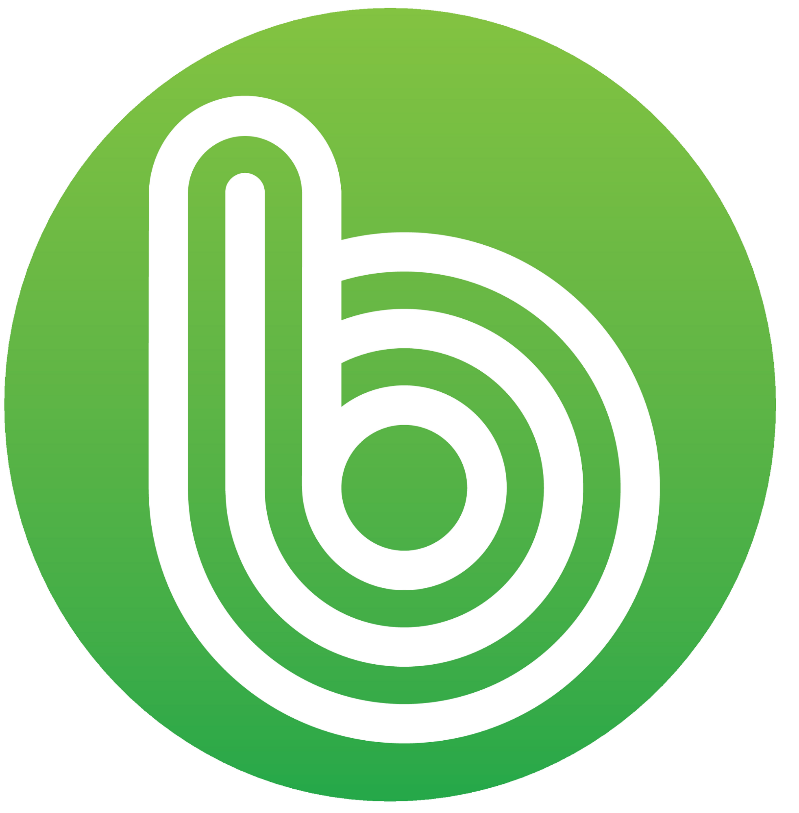티스토리 뷰
윈도우 미디어 플레이어가 잘 실행되긴 하지만 이상하게 인터넷상에서 실행이 안될경우~
공장의 PC를 윈도우 10으로 교체를 하고 나서 대부분 다 좋은데...
이상하게 실행이 안되는 경우가 있긴 합니다. 물론 제가 아직 적응을 못해서이겠지만...
그래서 이번엔 윈도우 기본 프로그램인 미디어 플레이어의 실행방법에 대해서
간략하게나마 포스팅을 해봅니다.
제가 일하는 공장에서 게시판에 누군가 윈도우 미디어 파일(*.wmv)을 올렸는데
아무리 기다려도 실행이 되지 않는겁니다.
위의 그림처럼 까만색 창에서 더 이상 진행이 되지않는겁니다.
그래서 맨처음엔 마우스를 우측클릭을 해서 속성에 나오는 url을 복사해서 인터넷 주소창에 붙이니 실행이 되는겁니다.
몇번을 그렇게 보던 중 윈도우미디어플레이어의 도구중에서 여기저기를 살펴보다가 이번에 해결방법을 알아냈습니다. ㅎㅎ
사실 요즘은 WMV파일은 잘 사용을 하지않는 듯 하지만 말입니다.
일단 먼저 윈도우 미디어 플레이어를 실행합니다.
시작프로그램에서 윈도우 보조프로그램의 하위폴더에 미디어 플레이어가 있답니다.
(이 시작폴더는 윈도우 7이 가장 익숙했던 듯 합니다. ㅎㅎ
오른쪽의 파란색의 알캡쳐는 무시하세요.. 제 공장의 정보가 있어서 가리느라고....)
이렇게 윈도우 미디어 플레이어를 실행한 후 키보드의 alt키를 누르거나 아니면 윗부분에서 마우스 오른쪽을 클릭하시면
위와 같이 메뉴창이 나옵니다.
여기에서 도구로 가신다음 옵션을 클릭합니다.
바로 이것입니다. 옵션창을 열면 나오는 탭에서 플레이어탭으로 이동을 한 다음
위에 보이시는 "인터넷에 연결(다른 명령 무시)"에 체크를 해줘야 합니다.
(이런건 기본으로 체크가 되어있어야 좋은데 아마 윈도우 10에서는 기본설정이 안되어있는 모양입니다. 왜 안그런건지?)
그리고 네트워크탭으로 이동을 하셔서 위에 보이시는
RTSP/UDP 와 RTSP/TCP. 그리고 HTTP의 항목에 모두 체크를 해줍니다.
이렇게 완료하셨으면 확인을 클릭하시고 나오시면 됩니다.
그런다음 인터넷상에서 윈도우 미디어 파일을 실행해 보시면
위와 같이 잘 실행이 되는것을 보실 수 있으실 겁니다.
별건 아니지만 제가 이걸 몰라서 몇일동안 파일의 속성에서 url을 복사해서 주소창에 붙여넣기해서
영상을 시청했답니다. ㅎㅎ
2019/03/28 - 음악CD복사하기. CD리핑. 윈도우 미디어 플레이어에서 음악CD 복사하기(클릭)
2018/02/19 - 윈도우 무비메이커 한글판 다운로드 설치. Windows Movie Maker(클릭)
2017/09/10 - 다음 팟 인코더 다운로드(파일첨부)(클릭)
 이 저작물은 크리에이티브 커먼즈 저작자표시-비영리-변경금지 4.0 국제 라이선스에 따라 이용할 수 있습니다.
이 저작물은 크리에이티브 커먼즈 저작자표시-비영리-변경금지 4.0 국제 라이선스에 따라 이용할 수 있습니다.